首先,在我们的手机端打开WPS软件...
很多时候由于工作等其他原因,我们需直接使用手机WPS Office,那么在手机端如何将文档输出为图片呢?下面就跟大家分享详细步骤。
首先,在我们的手机端打开WPS软件,选择要输出为长图片的文档,如下图所示:

选中文档后,点击下方的【工具】,如下图所示:

在弹出的窗口中,点击【文件】,然后点击【输出为图片】:
如何在 WPS Office手机版里给文档做批注
移动终端时代,WPSOffice手机客户端里便是大家远程在线办公的好助手,因为在线办公,方便他人会用文件,例如当需要对文档插入批注,我们该如何操作呢?第一步,在WPS手机版里打开文档

在选择输出图片形式界面中,点击【输出为长图片】:
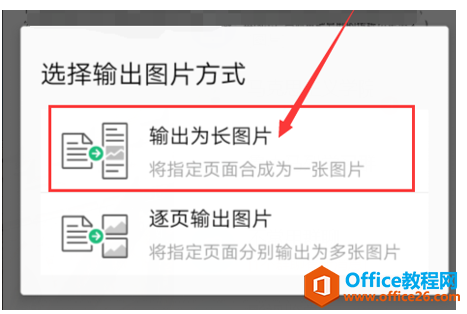
这样,文档就成功转换为长图片形式了,可点击【分享】:

然后选择自己需要的方式输出即可:

如何用WPS Office手机版将文档分享给微信或QQ好友
移动终端时代,熟练掌握手机客户端的使用很重要,我们随时需要将重要文件通过社交软件发送,WPSOffice手机客户端里便是大家远程在线办公的好助手,今天我们来学习如何使用WPSOffice手机



